如何在虛擬機(jī)VMware裝好的系統(tǒng)中安裝VMware Tools
更新日期:2024-03-21 13:12:50
來(lái)源:投稿
VMware Tools是虛擬機(jī)VMware Workstation自帶的一款工具,它的作用就是使用戶可以從物理主機(jī)直接往虛擬機(jī)里面?zhèn)鬏斘募H绻话惭b它,不能進(jìn)行虛擬機(jī)和物理機(jī)之間的文件傳輸。所以系統(tǒng)小編在下面要介紹如何在虛擬機(jī)VMware裝好的系統(tǒng)中安裝VMware Tools。
具體方法如下:
1、點(diǎn)擊VMware菜單欄中的虛擬機(jī)——安裝VMware Tools;
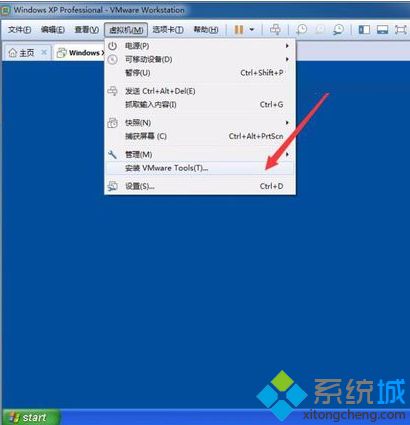
2、默認(rèn)情況下,VMware將VMware Tools加入系統(tǒng)虛擬光驅(qū)中,自動(dòng)打開(kāi)運(yùn)行界面;

3、彈出安裝向?qū)c(diǎn)擊下一步繼續(xù);
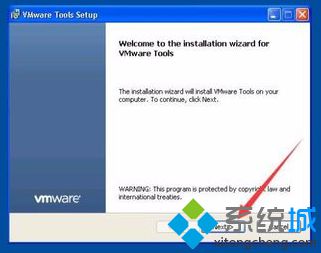
4、在安裝模式選擇默認(rèn)的經(jīng)典模式即可;

5、當(dāng)提示準(zhǔn)備工作就緒,表示可以開(kāi)始安裝,點(diǎn)擊Install安裝;

6、VMware Tools是一個(gè)集成驅(qū)動(dòng)/加速的工具包,期間還會(huì)安裝實(shí)體電腦上擁有的設(shè)備,可以根據(jù)需要進(jìn)行安裝;

7、某些設(shè)備的驅(qū)動(dòng)并沒(méi)通過(guò)微軟的安全論證,此時(shí)可以考慮繼續(xù)安裝,也可以停止;

8、顯示VMware Tools安裝完成的提示,點(diǎn)擊finish完成安裝;
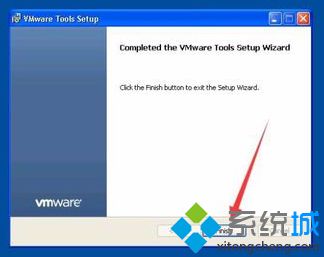
9、此時(shí)會(huì)提示重啟虛擬機(jī),建議直接點(diǎn)擊yes,重啟虛擬機(jī)。

以上教程中介紹了在虛擬機(jī)VMware裝好的系統(tǒng)中安裝VMware Tools的詳細(xì)步驟,大家可以參考一下。
- monterey12.1正式版無(wú)法檢測(cè)更新詳情0次
- zui13更新計(jì)劃詳細(xì)介紹0次
- 優(yōu)麒麟u盤(pán)安裝詳細(xì)教程0次
- 優(yōu)麒麟和銀河麒麟?yún)^(qū)別詳細(xì)介紹0次
- monterey屏幕鏡像使用教程0次
- monterey關(guān)閉sip教程0次
- 優(yōu)麒麟操作系統(tǒng)詳細(xì)評(píng)測(cè)0次
- monterey支持多設(shè)備互動(dòng)嗎詳情0次
- 優(yōu)麒麟中文設(shè)置教程0次
- monterey和bigsur區(qū)別詳細(xì)介紹0次
周
月












